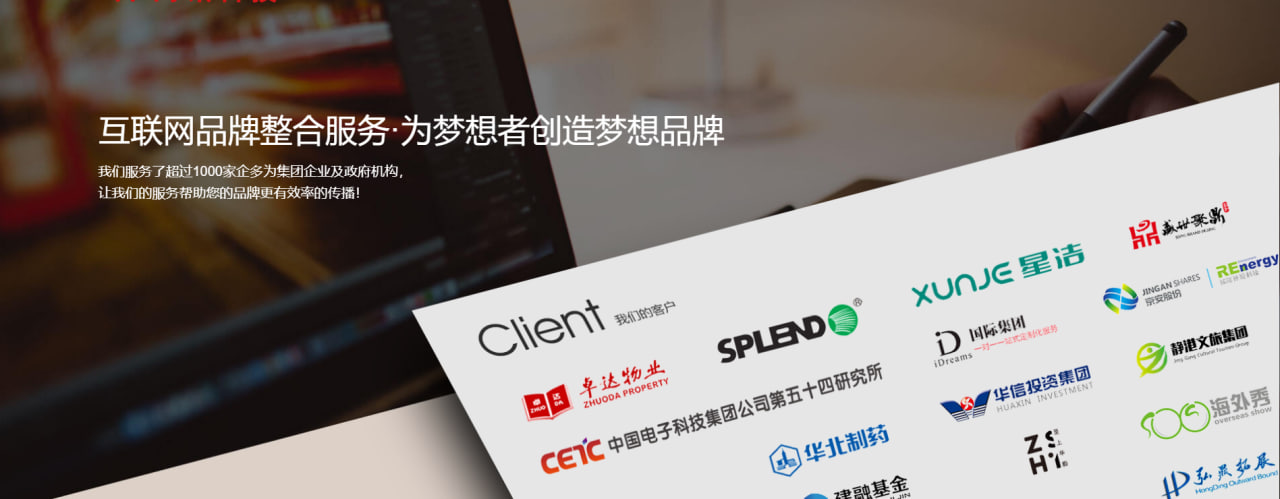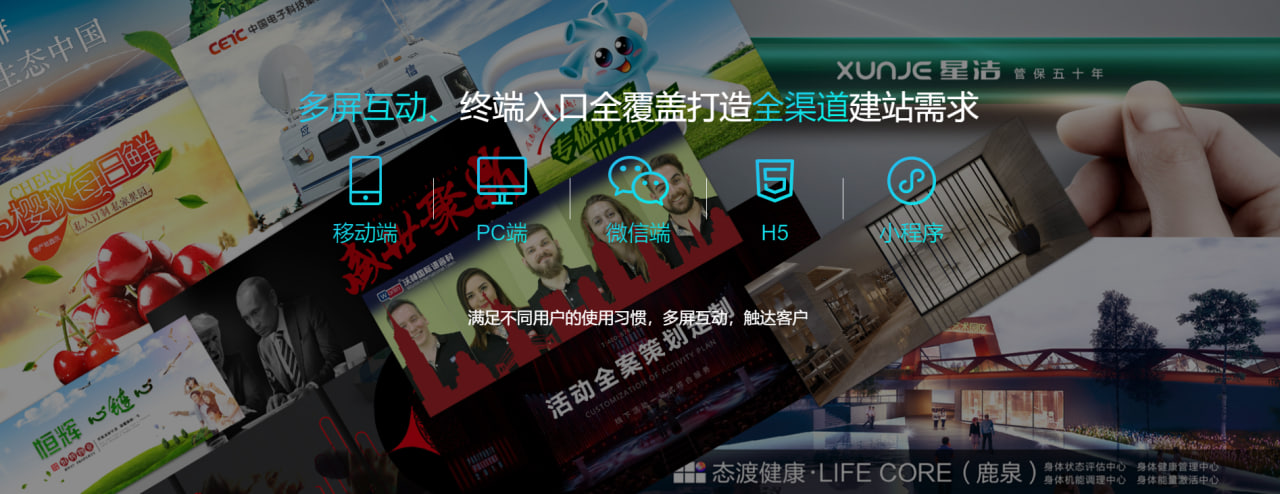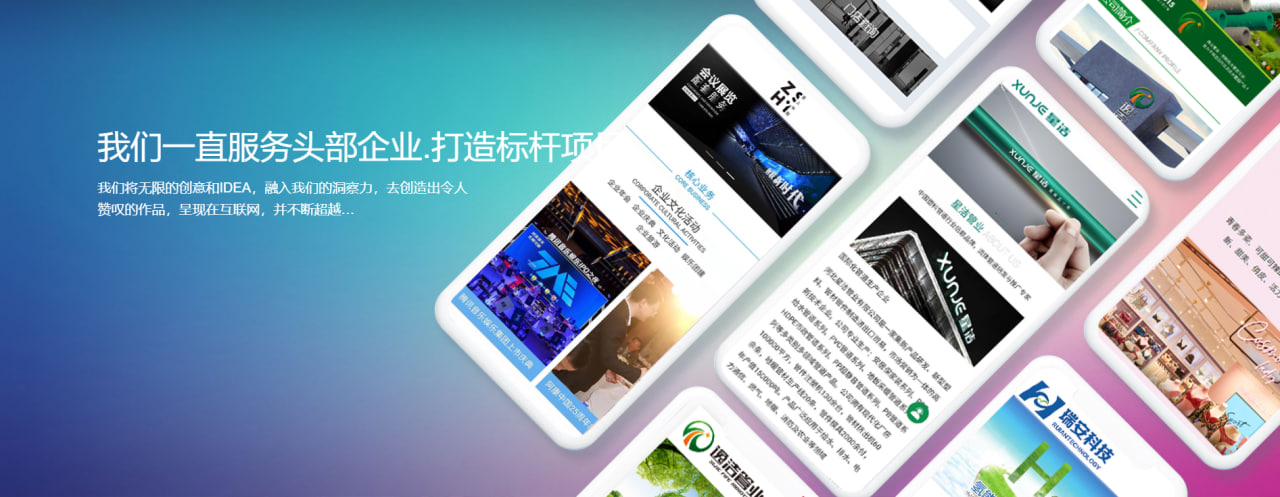:今天整理电脑里的资料,想到从上一次装系统到现在已经三年左右了,所以整理完资料就想着重装一下系统,毕竟平时用起来有时候卡得难受。
背景:在网上看了看,开云体育 开云官网发现很多装系统的教程都比较“事儿”,不太适合小白同学。以我自身为例给大家写个较为具体的重装系统的教程吧。
说两句:电脑好像都会走到重装系统的一天的!所以重装系统是每个小朋友都需要学会的技能,总不能每次都去花钱找人装吧,好歹咱也快是中年人了,而且很多时候找人装的系统并不“友好”,不太纯净,你们应该是明白的。
至少也得大于8G的吧,因为你需要放入你所需要安装的系统,比如Windows 10、Windows 8和Windows 7等。
都2020年了大伙该都用上Windows 10了,但是也有部分还得用Windows 7的,比如我,因为工科的一些软件Windows 10支持不太友好。
为了保证你的系统是“纯洁无污染”的,你最好在下面类似的网站进行下载(因为小白白在微软官网太难下了)
找到相应的系统(我这里选择的是Windows10 64位最近更新的一个版本):
浏览到你下载好的Windows系统路径,然后将你下载好的系统版本的SHA1值复制到哈希值对比下面那个框里面,然后点击开始校验就知道对不对了,万一如果SHA1值对比错误可千万不能安装,需要重新下载在校验哦。
为啥要弄这呢?Because you need it.选择采用PE系统来进行系统的安装或叫重装是目前性价比最好的一种方法(个人觉得的)。
右下角其它安装方式那选择安装到U盘,你用硬盘做也是一样,选择安装到硬盘就好了。
安装完成了一般情况下名为EFI的一个分区是隐藏的,所以安装了你可能看上去没啥变化,看看U盘内存会少了那么百多M。
然后把上面(2)中下载好的Windows系统拷贝(复制)到U盘中(不是EFI那个哦,是微PE工具箱G那个),当然你还可以放一些你想安装的软件啥的在U盘里到时候顺便给安装了。 对了,如果你是安装Windows 7的话记得把驱动啥的放到U盘中,传说Windows 7系统安装包里没有包括驱动。这个具体的我给忘了,有误莫要见怪~
需要通过当前硬盘的分区表类型来判断电脑采用哪种方式启动。如果PE启动方式选择错了重启再进入PE重新选择就好了。
(2)采用Legacy启动的系统,系统盘所在硬盘的分区表为MBR,PE应为Legacy启动类型。
2. 开机,当屏幕出现光亮时按F12(我是一直不停的按F12的来着)进入到相应的界面
选择自己的U盘,一般都有名字的,开云体育 开云官网你记不住就不怪我了,然后回车(即是按Enter键),之后会出现一个新的界面进行选择,一般选择默认的第一个就中啊,我的一会儿就过去了,我也没看清,自己就进去了,所以此处无图了。进入后是这样的:
我的是UEFI的启动方式,所以进去以后硬盘的格式应该对应的是GPT。如果你选择UEFI的方式进入PE系统,但是硬盘的格式不是GPT,而是MBR的话,那就重启电脑再次按F12(不同品牌电脑不一样,参考知识了解板块的表格)进入选择Legacy的方式重新进入PE系统就好了。如果你不听,硬是要一路向前,你装系统的时候到了某一步就没有下一步了哦~
注意:如果你选择重新进入但是Legacy的启动方式没有你的U盘,那就Google或度娘吧~我实在太困了,就不那仔细的展开了~
通常情况不对应多是因为你电脑太老了,估计也快得换了。实在不行就在PE系统中用——分区助手(无损)进行转换,但是这个转换好像会把所有盘清空,有这种情况的小伙伴要小心哦,具体的我不知道,有误还请见谅~
查看自己的系统盘是哪个,是C还是D还是E,可千万别弄错了。还有就是你的电脑是32位还是64位的要弄清楚,要和对应的Windows系统位数对应。
确定系统盘后(我的是C盘,就以我的为例了)格式化系统盘C盘(选中C盘右击有格式化选项,格式默认就好),记得备份好桌面或者C盘其他地方重要的东西。
然后iso格式的系统就会被挂载成一个虚拟的光盘驱动器(DVD驱动器),就像这样子:
如果你选择的PE进入方式和硬盘格式不对应,你就只能到此为止了。 点击下一步(记得选择安装在哪个盘,系统盘原来是C的就安装在C)
如果这时出现“我们无法创建新的分区,也找不到现有分区,......”这样的提示,如果你只有一个硬盘,直接把系统盘删掉,然后选择这个未分配的盘就可以了,如果你有两个硬盘找度娘和Google去吧~我就不一一说了。 然后静静等待安装完成。
然后它会重启,对了宝宝们记得把充电器插上,别没电了。你需要做的就是和静静一起等待~